レンタル貸出/返却機能
RoomBoss POSを開きます。
レンタルの予約概要を開く
-
適切なセールスデスクを選択
-
POSのページ下部にある「スキャン」をクリック
-
ベンダーを選択
複数のベンダーがある場合は、適切なベンダーを選んでください。
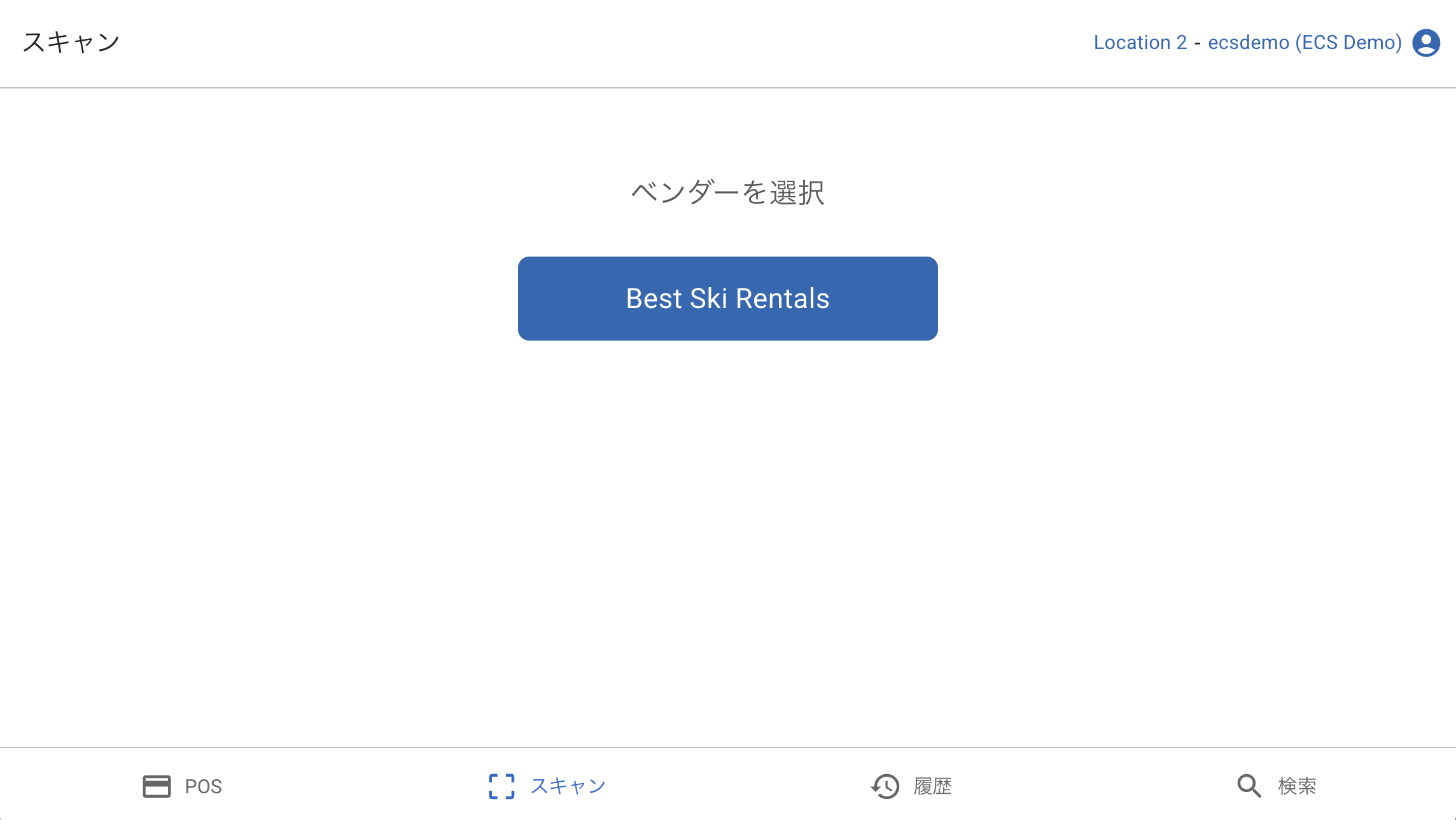
-
予約ID、またはアイテムIDをスキャン/手入力
レンタルギアについているバーコードや、予約のQRコードをスキャン、またはIDを手入力してください。そうすると予約概要が表示されます。
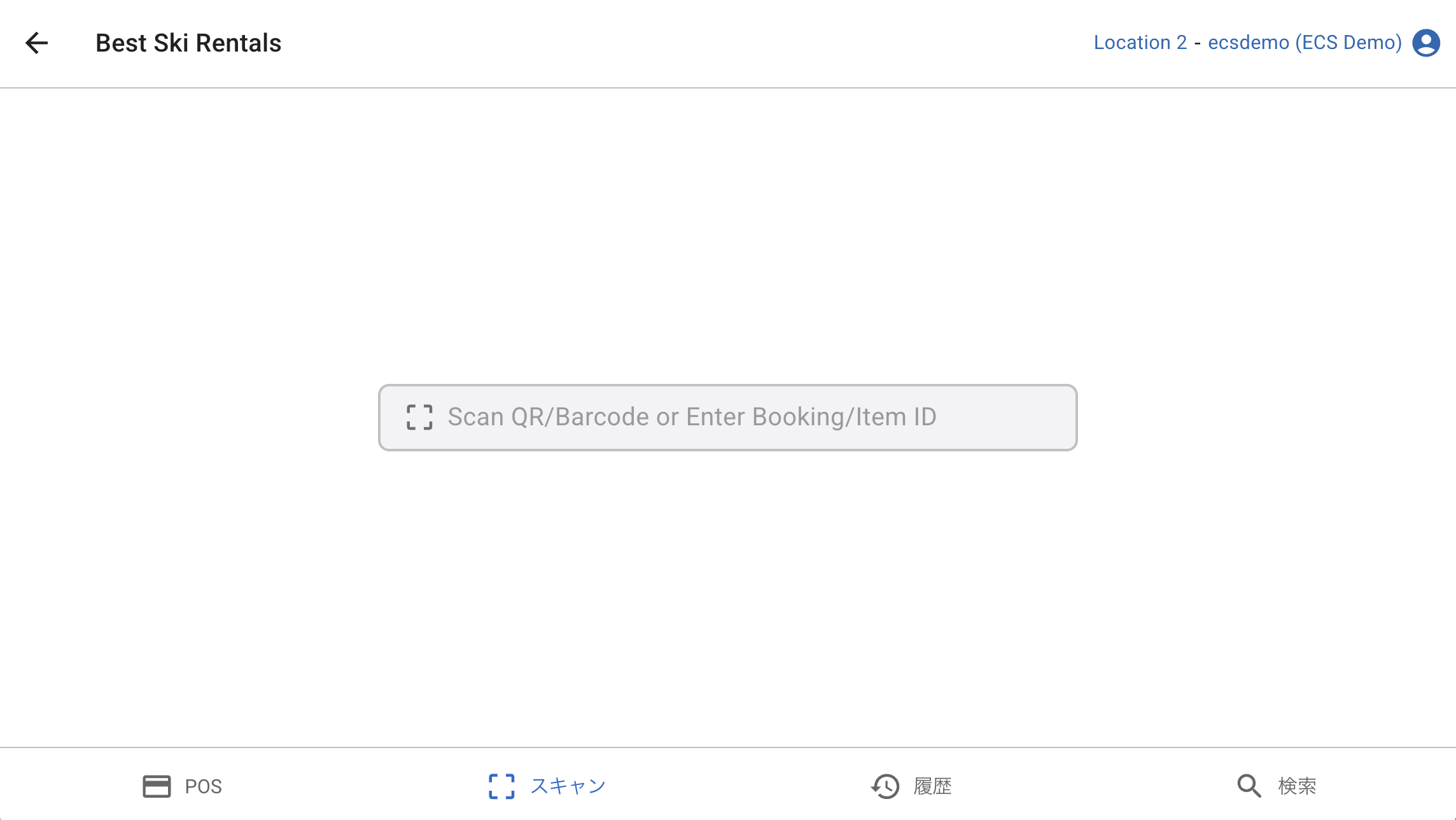
-
予約概要が表示される
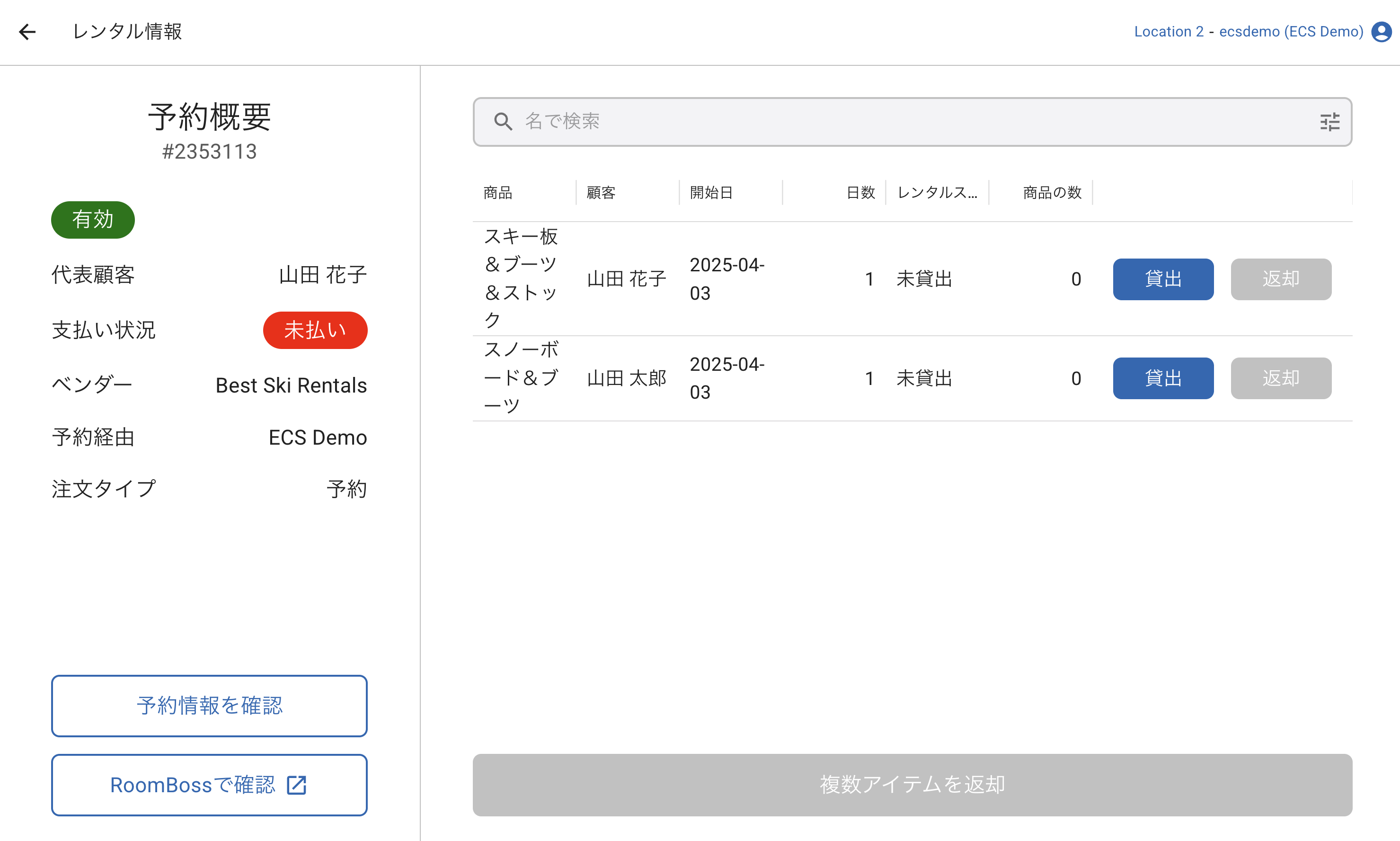
単品アイテムの貸出をする
-
レンタルの予約概要を開く
-
貸出をしたい商品/顧客の「貸出」ボタンをクリック
商品概要のページには身長や体重などの情報を確認できます。
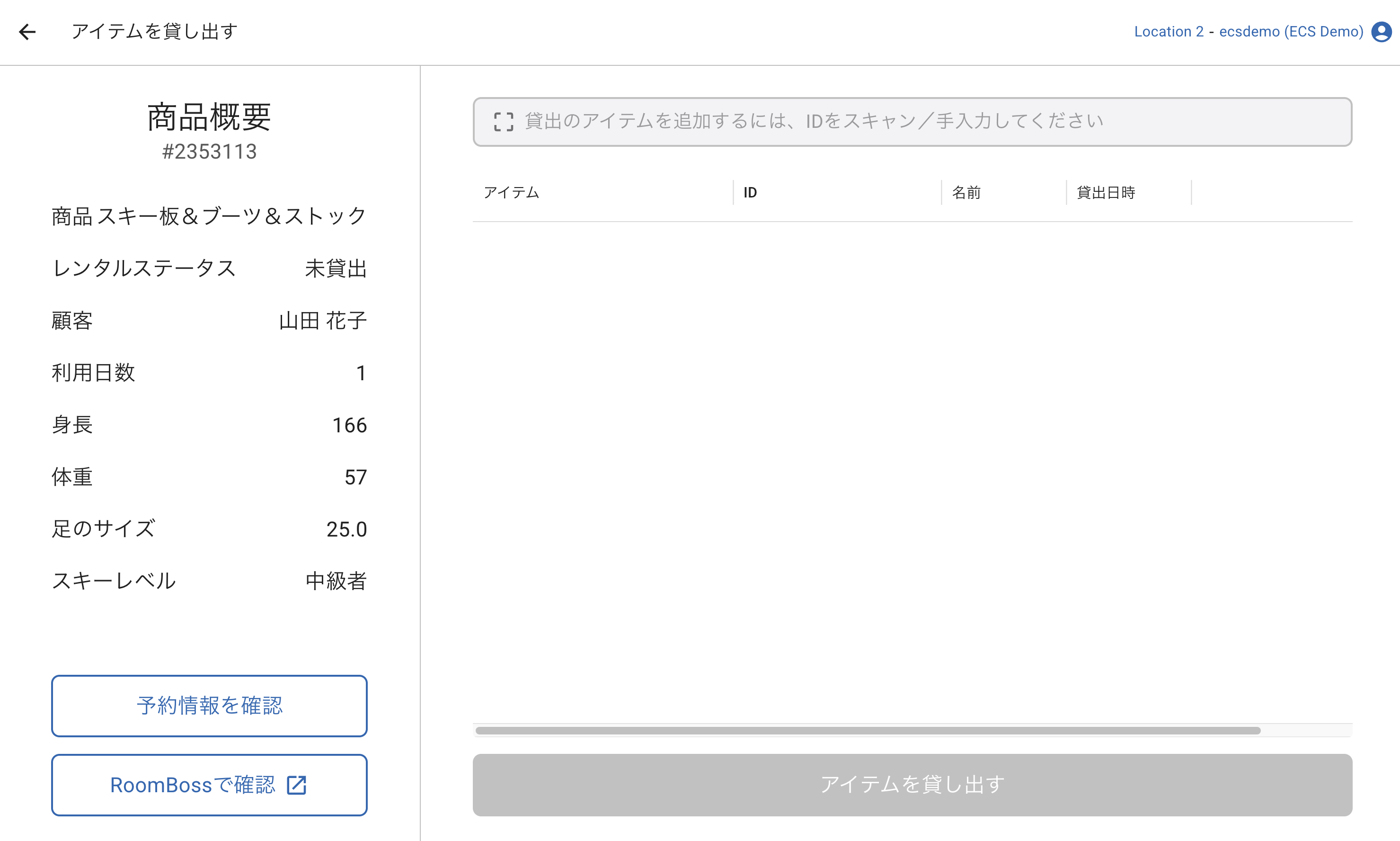
-
アイテムのバーコードをスキャン
貸出をするアイテムを追加するには、アイテムのバーコードをスキャンするか、検索項目にバーコードIDを手入力し、「アイテムを貸し出す」をクリックします。

単品アイテムの返却をする
注意:返却ボタンは、アイテムを貸し出した後にのみ有効となります。
-
レンタルの予約概要を開く
アイテムのバーコードをスキャンすると簡単に表示できます。
-
返却をしたい商品/顧客の「返却」ボタンをクリック
貸し出しているアイテムの一覧が表示されます。
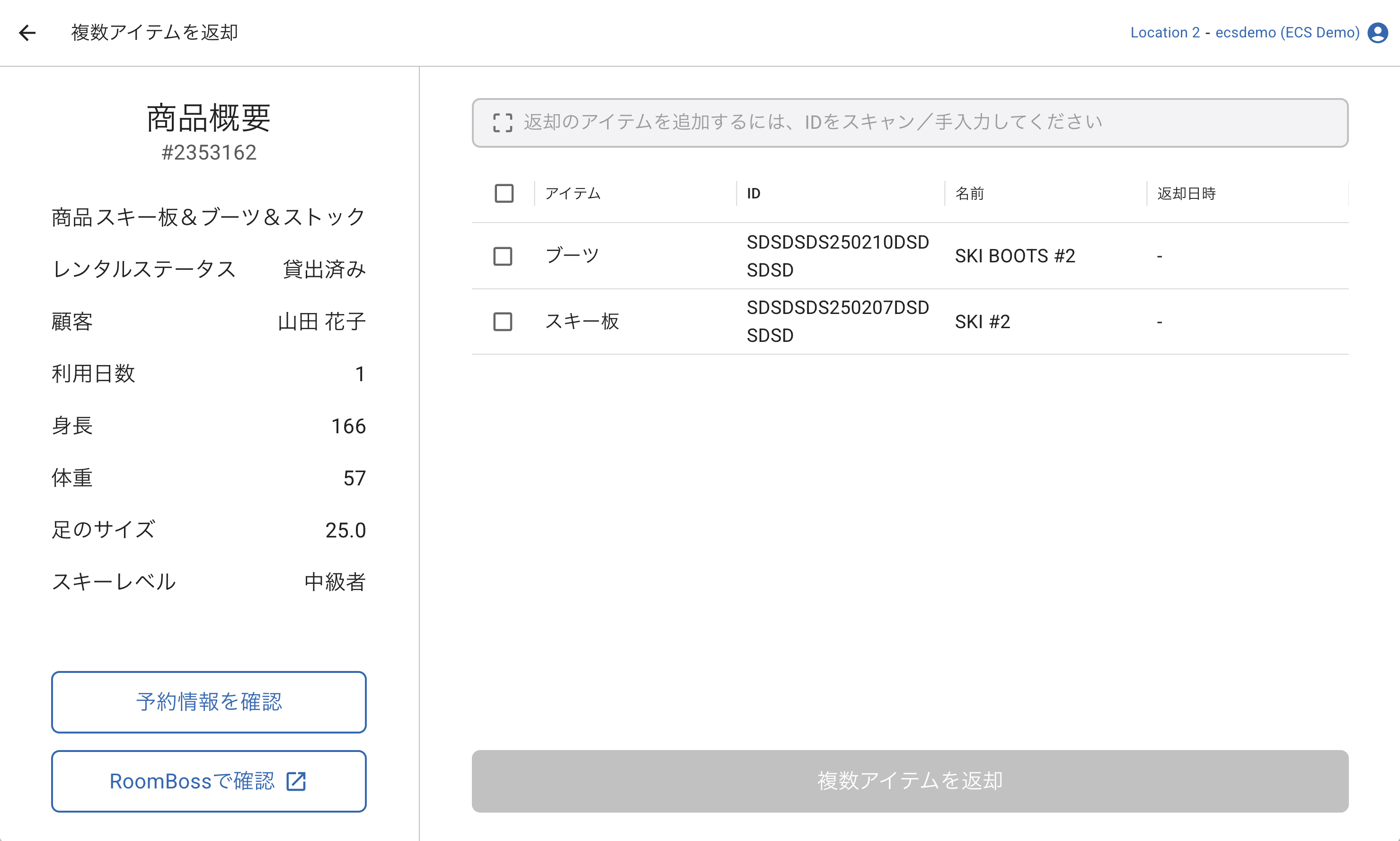
-
返却アイテムを選択する
アイテムのバーコードをスキャンするか、チェックボックスをクリックして、返却するアイテムを指定します。「複数アイテムを返却」ボタンをクリックすると返却できます。
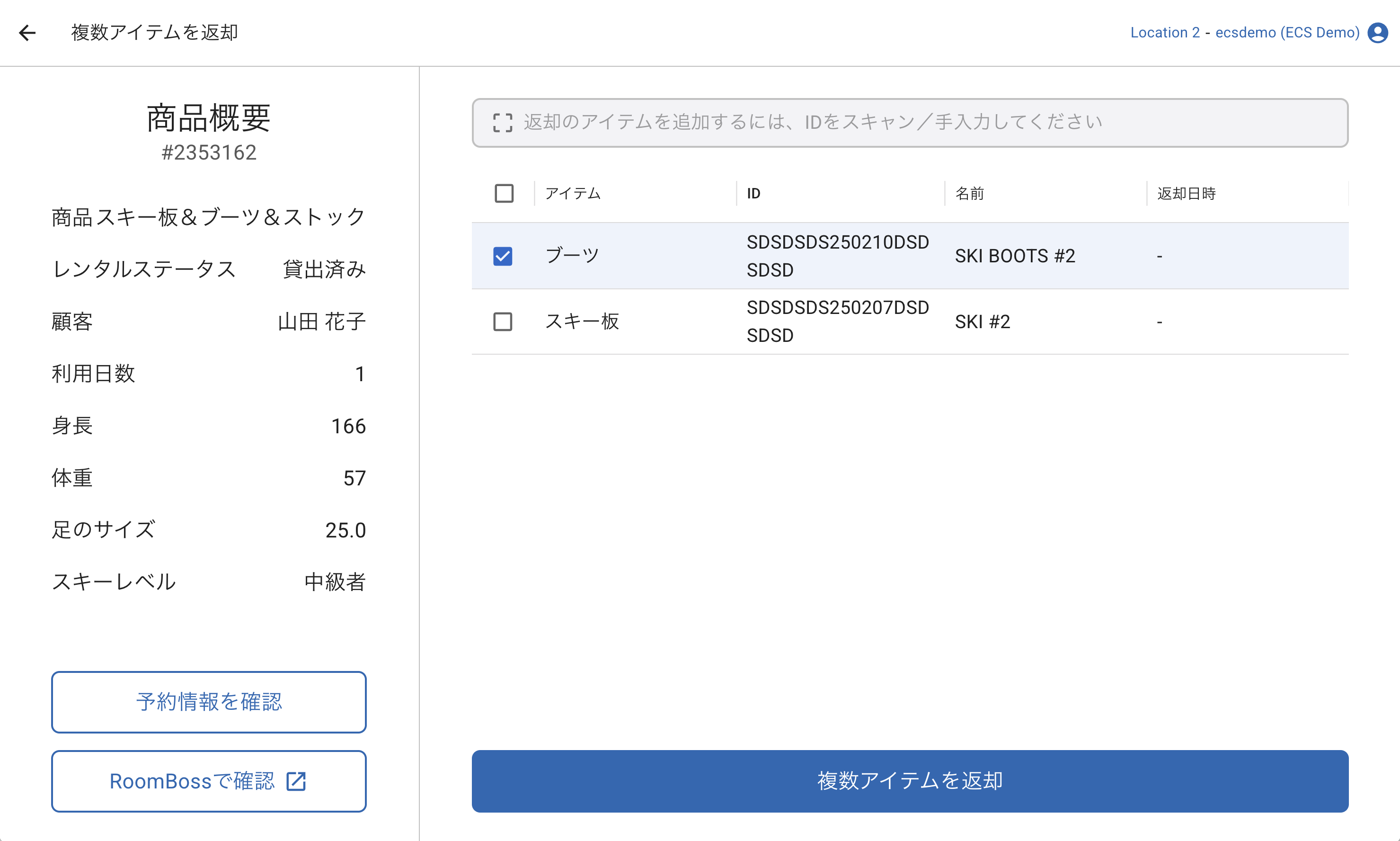
複数アイテムの返却をする
-
レンタルの予約概要を開く
アイテムのバーコードをスキャンすると簡単に表示できます。
-
「複数アイテムを返却」をクリック
この予約にある全てのお客様に貸し出している全てのアイテムが一覧で表示されます。
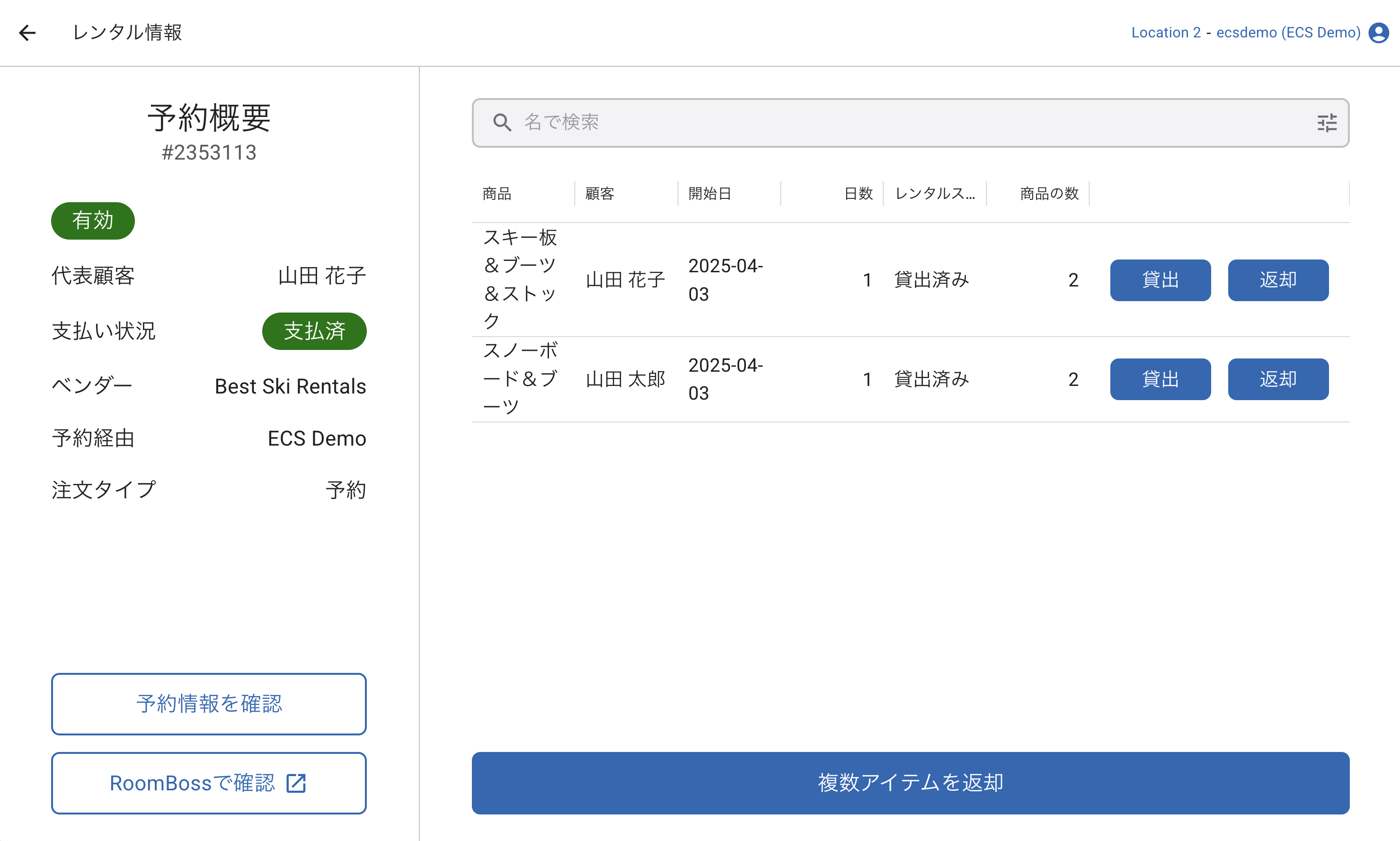
-
返却したい複数、または全アイテムを選択する
アイテムのバーコードをスキャンするか、チェックボックスをクリックして、返却するアイテムを指定します。「複数アイテムを返却」ボタンをクリックすると返却できます。
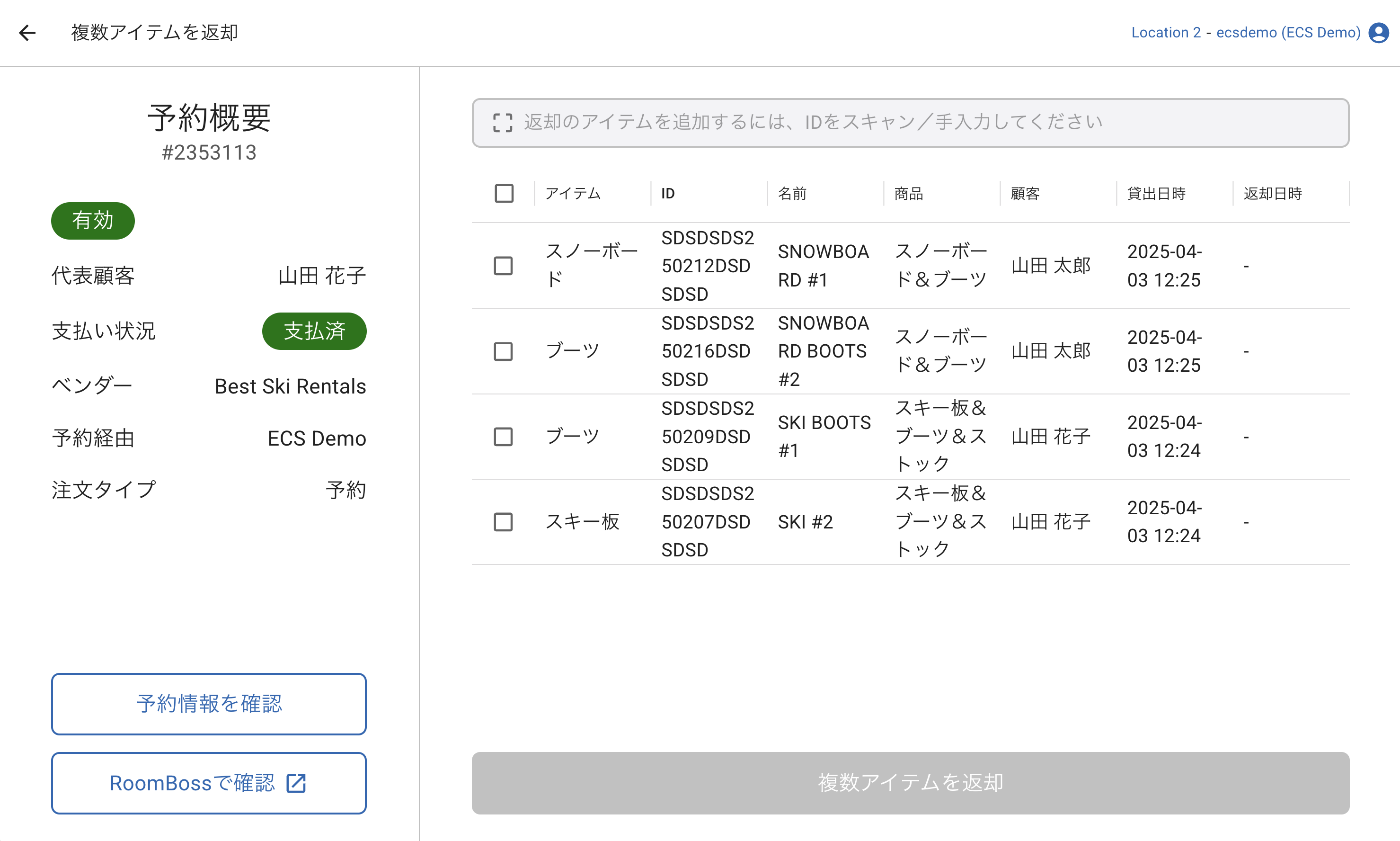
RoomBossで予約編集ページを開く
-
レンタルの予約概要を開く
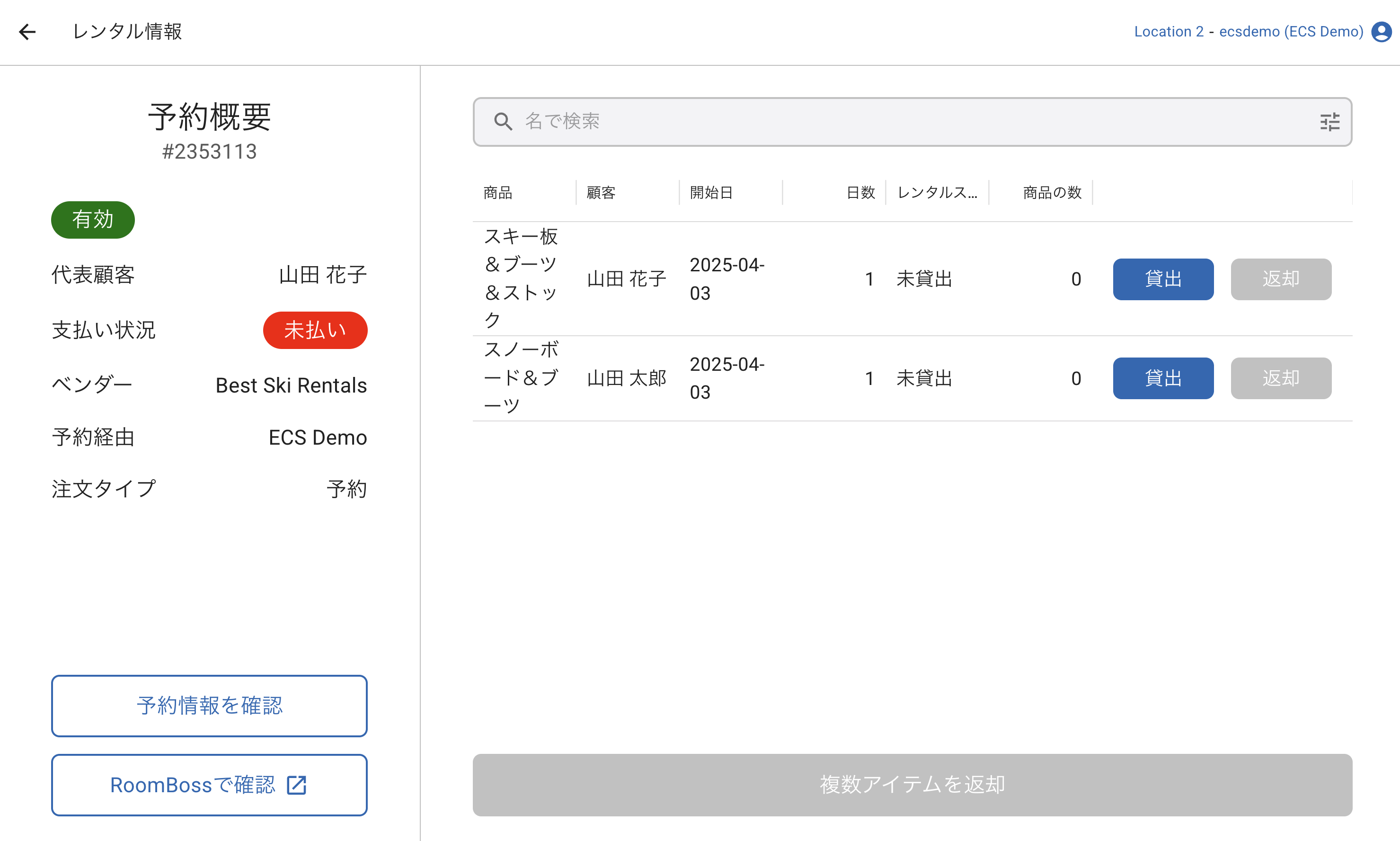
-
「RoomBossで確認」をクリック
RoomBossで予約を確認することができます。
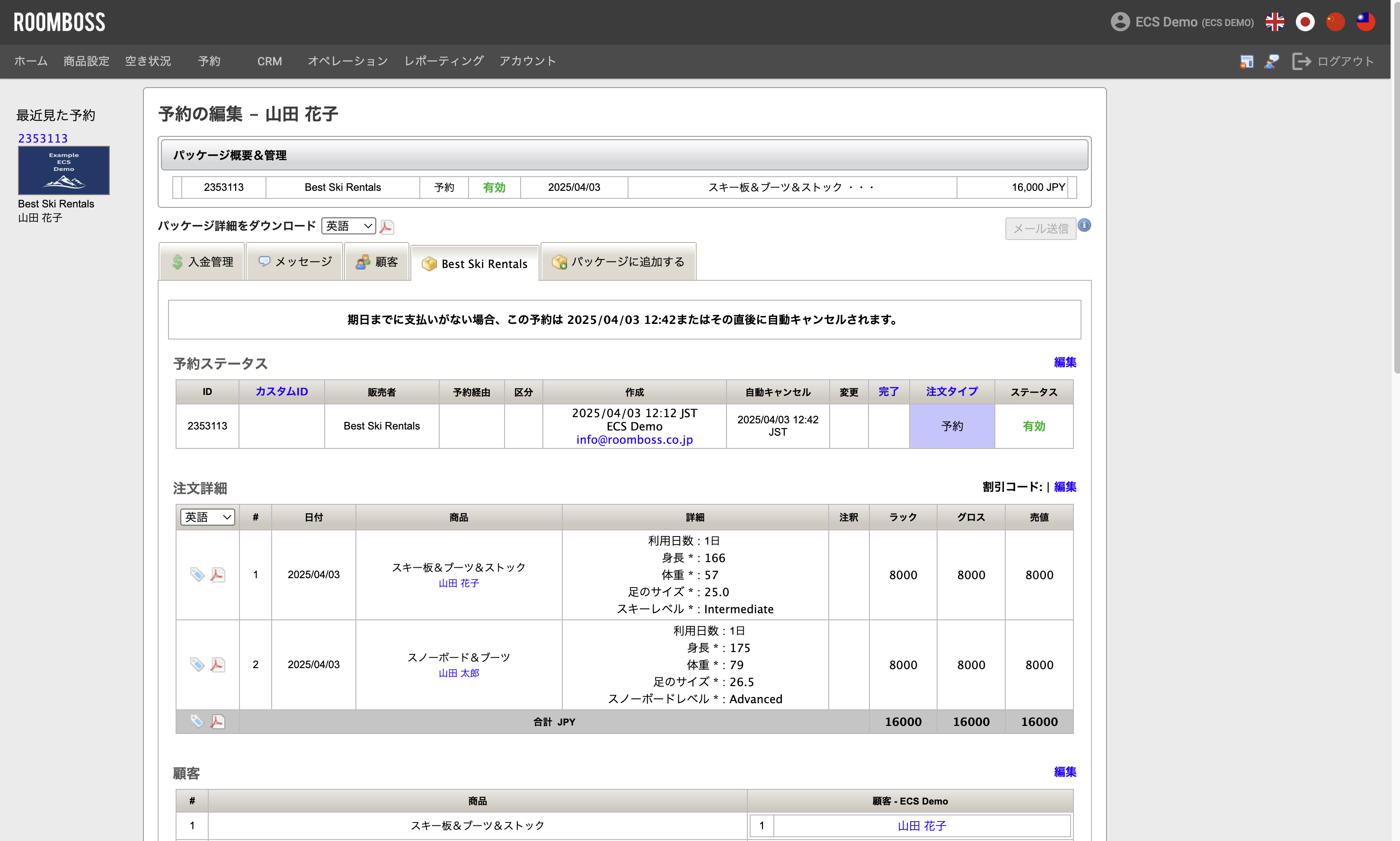
POSで予約の支払いをする(追加する)
-
レンタルの予約概要を開く
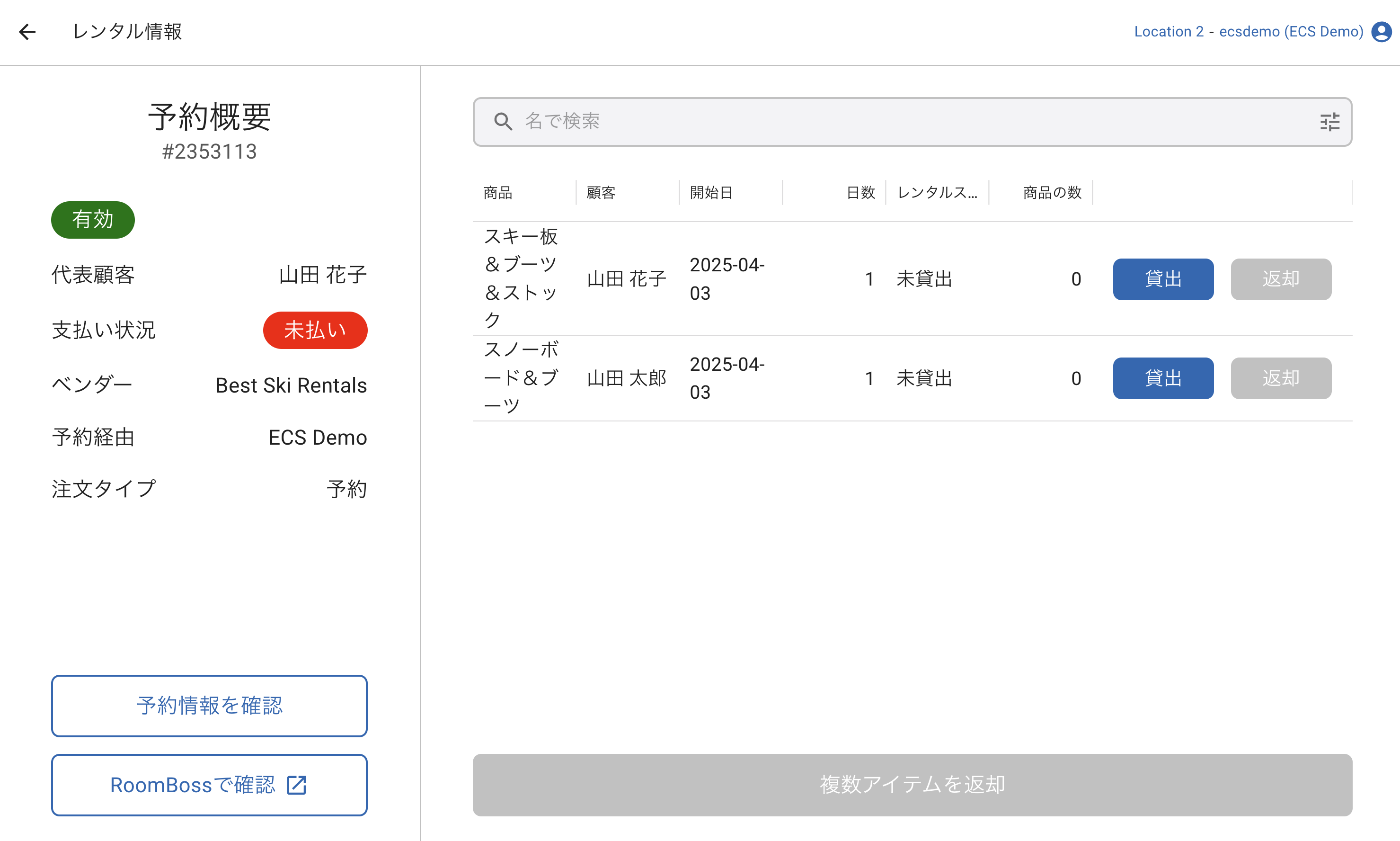
-
「予約情報を確認」をクリック
クリックすると、POSで予約を確認できます。
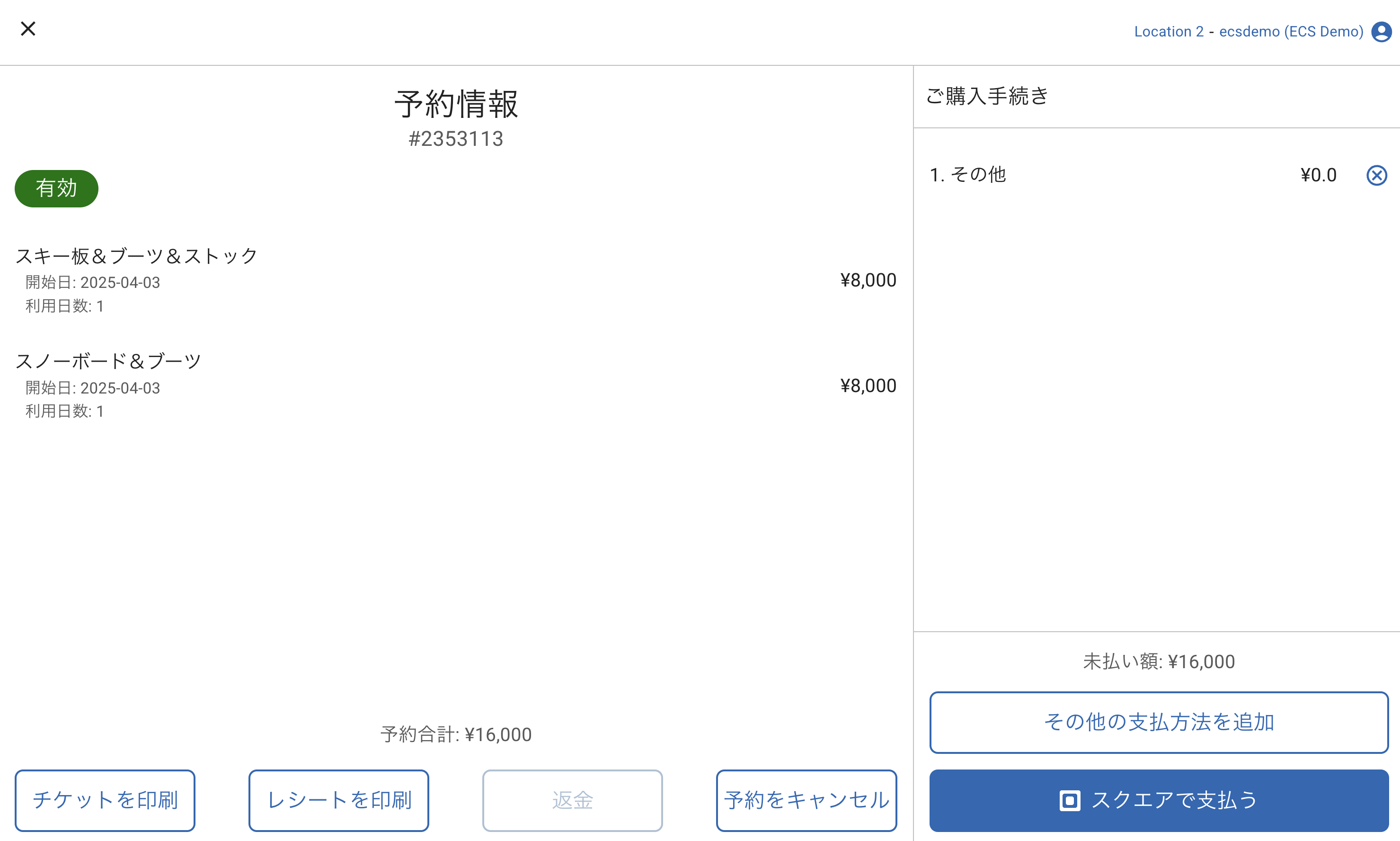
-
支払いをする(追加する)
クレジットカード(Squareターミナル)でのお支払いをご希望の場合は、「スクエアで支払う」をクリックしてください。その他の支払い方法をご希望の場合は、「その他の支払い方法を追加」をクリックしてください。詳細は総合ヘルプサイトをご参照ください。
この画面では、支払いのほかにもレシートなどの再印刷、全額返金、予約のキャンセルなどができます。